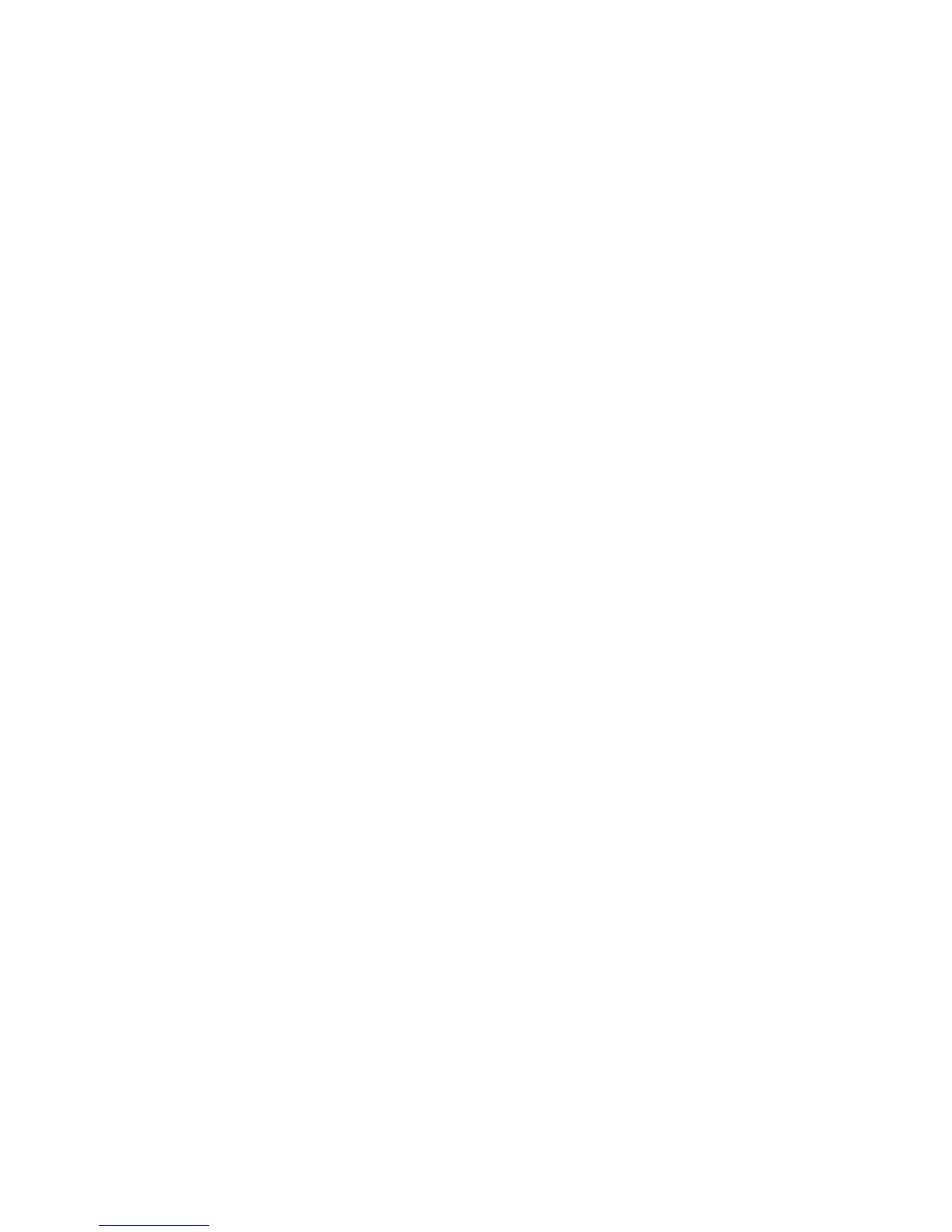3.Pozobrazenívýzvyprejditeprstomponadsnímač.
4.Pozobrazenívýzvyzadajtehesloprizapnutípočítača,heslopevnéhodiskualeboobidvetietoheslá.
Zaregistrovanýodtlačokprstasapriradíkvášmuhesluprizapnutí,kheslupevnéhodiskualebok
obomtýmtoheslám.
Prinasledujúcichzapnutiachpočítačasamôžetedosystémuprihlásiťjednýmprejdenímvášhoprsta
ponadsnímač.
Upozornenie:Aknaprihláseniedosystémuvždypoužívatesvojodtlačokprsta,svojeheslomôžete
zabudnúť.Heslositedazapíšteauložtehonabezpečnommieste.Akzabudnetehesloazurčitéhodôvodu
nemôžeteprejsťprstomposnímači(aksinapríkladzraníteprst),nemôžetespustiťpočítačanizmeniť
heslo.Akzabudnetehesloprizapnutí,musítepočítačvziaťdoautorizovanéhoservisualebokobchodnému
zástupcovispoločnostiLenovoapožiadaťozrušeniehesla.
Akzabudneteheslopevnéhodisku,spoločnosťLenovonemôžetotohesloresetovaťaniobnoviťúdajez
pevnéhodisku.Počítačmusítevziaťdoautorizovanéhoservisualebokobchodnémuzástupcovispoločnosti
Lenovoapožiadaťovýmenujednotkypevnéhodisku.Budeodvásvyžadovanýdokladokúpeauhradenie
cenypráceadielcov.
Nastaveniesnímačaodtlačkovprstov
Akchcetezmeniťnastaveniasnímačaodtlačkovprstov,použitenasledujúcipostup.
PodponukaFingerprintvponukeSecurityprogramuThinkPadSetupobsahujenasledujúcemožnosti:
•PredesktopAuthentication:Umožňujepovoliťalebozakázaťautentikáciuodtlačkovprstovpred
zavedenímoperačnéhosystému.
•ReaderPriority:Umožňujedenovaťprioritusnímačovodtlačkovprstov,akjepripojenýexternýsnímač
odtlačkovprstov.
•SecurityMode:Určujenastaveniarežimuzabezpečenia.
•PasswordAuthentication:Umožňujepovoliťalebozakázaťautentikáciupomocouhesla.
Poznámka:Tátopoložkasazobrazuje,ajjevybratýrežimzabezpečeniaHigh.
•ResetFingerprintData:Výberomtejtopoložkymožnovymazaťvšetkyúdajeoodtlačkochprstovuložené
vinternomaleboexternomsnímačiodtlačkovprstov.
NastaveniepoložkyvpodponukeFingerprint:
1.Vytlačtesitietopokyny.Akchcetenakongurovaťsnímačodtlačkovprstov,musítevypnúťapotom
znovazapnúťpočítač.
2.Uložtevšetkyotvorenésúboryaukončitevšetkyaplikácie.
3.Vypnitepočítačapotomhoznovazapnite.
4.PozobrazeníobrazovkyslogomstlačteklávesF1.OtvorísaprogramThinkPadSetup.
5.PomocoukurzorovýchklávesovprejditenapoložkuSecurityastlačteklávesEnter.Otvorísaponuka
Security.
6.PomocoukurzorovýchklávesovprejditenapoložkuFingerprintastlačteklávesEnter.Otvorísa
podponukaFingerprint.
7.Pomocoukurzorovýchklávesovprejditenapoložku,ktorúchcetenastaviť.Pozvýraznenítejtopoložky
stlačteklávesEnter.
8.Nastavtepožadovanépoložky.
9.StlačenímklávesuF10ukončiteprogram.
10.VokneSetupConrmationvybertemožnosťYes.
Kapitola4.Bezpečnosť63
